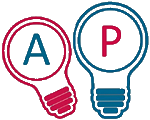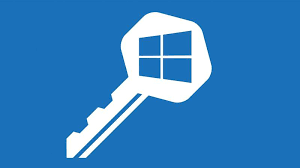Dovresti aggiungerlo ChatGPT a Microsoft Teams?
Una delle funzionalità più utili di Teams è la possibilità di aggiungere bot, che possono automatizzare le attività di routine e fornire un rapido accesso alle informazioni. In questo articolo, ti mostrerò come aggiungere ChatGPT a Microsoft Teams tramite API, in modo da ottenere risposte rapide e precise alle tue domande.
Aggiungere ChatGPT a Microsoft Teams può essere un punto di svolta per le organizzazioni che desiderano migliorare le proprie capacità di comunicazione e collaborazione. Con ChatGPT, le aziende possono semplificare i propri flussi di lavoro, migliorare il servizio clienti e aumentare la produttività. La possibilità di accedere a modelli linguistici basati sull’intelligenza artificiale direttamente all’interno di Teams può portare a una comunicazione più efficiente ed efficace, nonché a maggiori approfondimenti e analisi sui dati di messaggistica.
Come aggiungere ChatGPT a Microsoft Teams tramite API
- Dovrai ottenere la tua chiave segreta API OpenAI. Per farlo, vai su platform.openai.com e crea la tua chiave segreta. Assicurati che quando la chiave viene creata, la copi immediatamente in una posizione protetta.
- Accedi a Microsoft Power Automate e segui le istruzioni riportate di seguito.
Crea un flusso cloud automatizzato.
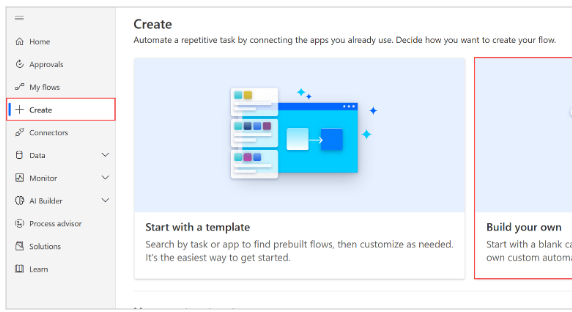
Assegna al tuo nuovo FLOW il nome che preferisci e utilizza il trigger “Quando vengono menzionate parole chiave”
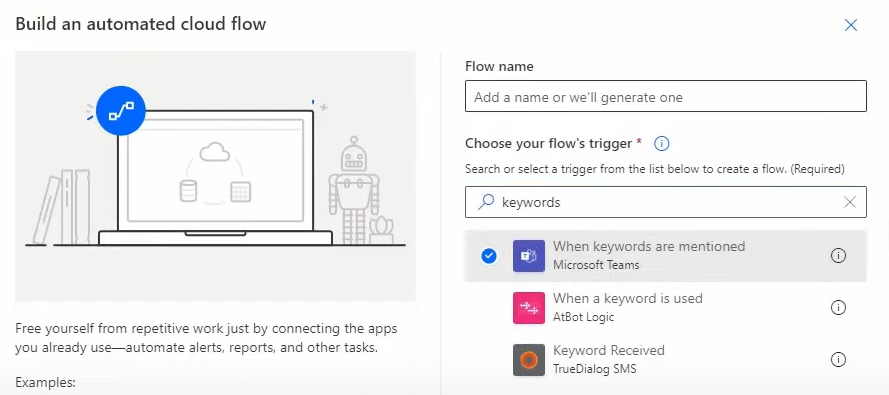
Tipo di messaggio seleziona ”Canale”.
Le parole chiave da cercare sono la parola di attivazione che MS Teams monitorerà. Quindi puoi usare qualsiasi cosa tu voglia qui.
In Team selezionerai un “Team” esistente in cui desideri che risieda l’IA.
Nella casella a discesa Canale – 1 , sceglierai un canale esistente che si trova nel “Team”
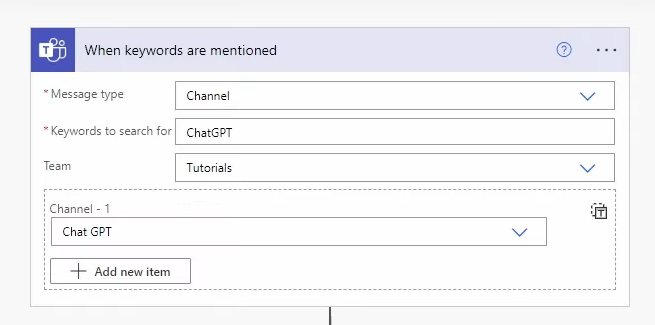
Poi aggiungi un nuovo passaggio nel tuo flusso chiamato Applica a ciascuno e copia le impostazioni nello screenshot qui sotto.
Nota: nell’ultimo campo, Parent message ID il valore che scegli è “Reply to message ID”
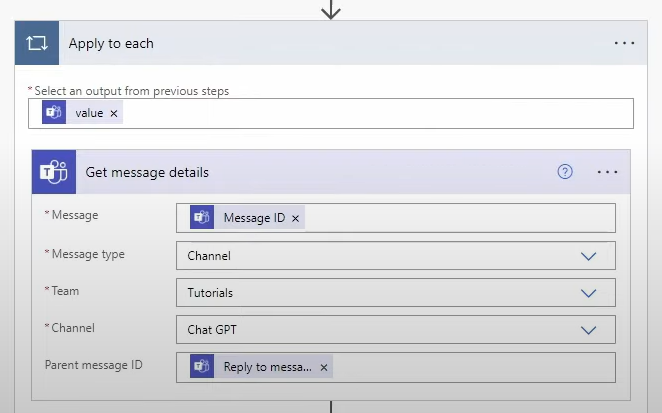
Aggiungi un nuovo passaggio in Applica a ogni flusso denominato “HTTP” e copia le impostazioni nello screenshot qui sotto.
url = https://api.openai.com/v1/completions
Nella sezione ”Autorizzazione” aggiungi “Portatore ”
Nota: nello screenshot “sk-” inserire la chiave segreta chatgpt
In Corpo aggiungi quanto segue:
{
"model": "text-davinci-003",
"prompt": "@{outputs('Get_message_details')?['body/body/content']}",
"max_tokens": 2000,
"temperature": 0
}
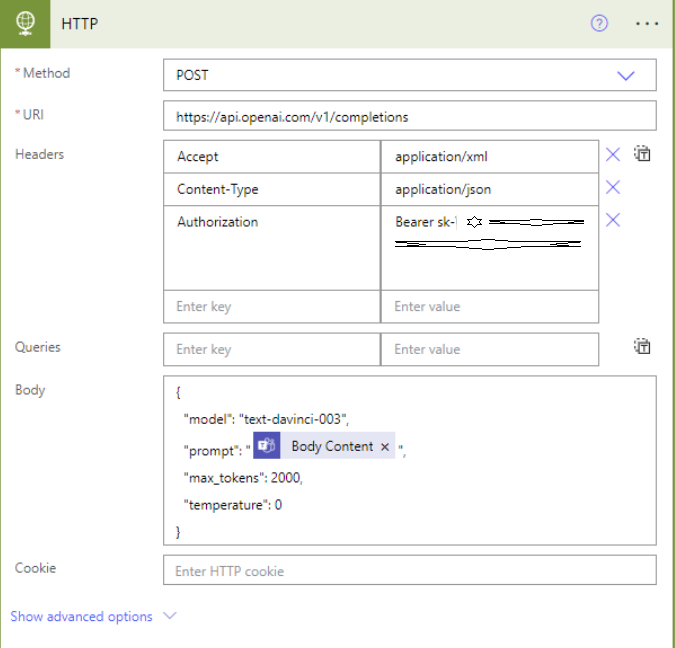
Aggiungi l’ultima sezione in questo flusso chiamata Rispondi con un messaggio in un Canale e usa le impostazioni mostrate nello screenshot qui sotto. Il valore dell’ID messaggio è “Rispondi all’ID messaggio”
Nel campo Messaggio viene usato il seguente codice (copia & incolla):
body('HTTP')?['choices'][0]?['text']
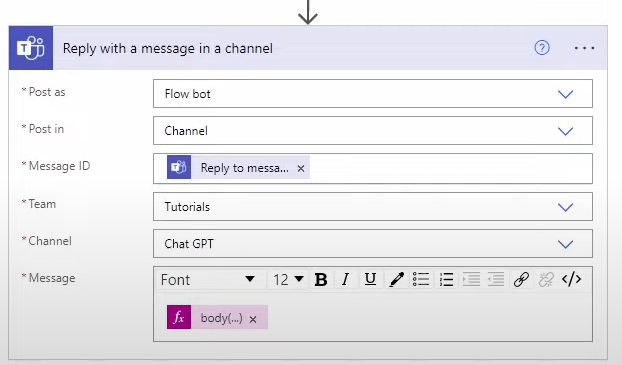
Non dimenticare di salvare il tuo nuovo flusso e di attivarlo.

Apri Microsoft Teams, vai alla sezione Teams e clicca sul canale specificato.
Metti alla prova il tuo flusso chiedendo all’IA di rispondere a una domanda utilizzando la parola chiave di attivazione specificata!